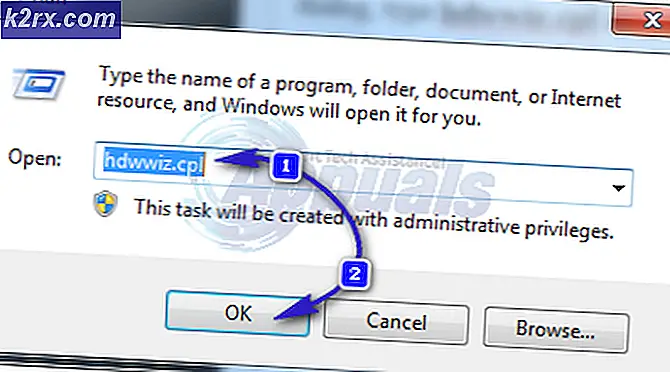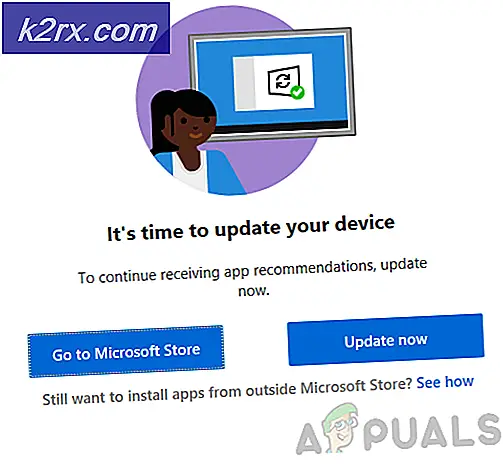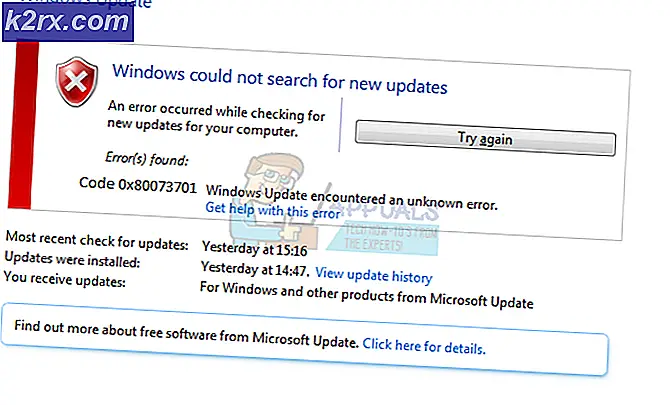Fix: I / O Error pada Hard Disk Eksternal
Disk Eksternal adalah perangkat fantastis yang dapat digunakan untuk menyimpan cadangan, atau file lain dalam hal ini. Beberapa pengguna telah melaporkan bahwa perangkat mulai berfungsi dengan tidak semestinya secara tiba-tiba. Apa yang terjadi adalah disk di dalamnya berputar (yang merupakan tanda bahwa itu berfungsi), tetapi tidak muncul di file manager. Jika Anda juga mengalami masalah ini, baca terus saat kami menyajikan metode untuk memperbaiki masalah.
Ini adalah masalah yang sangat mengerikan. Ketika Anda mencoba menginisialisasi hard drive semacam itu, Anda mendapatkan kesalahan I / O tertentu. Kesalahan I / O ini biasanya disebabkan oleh kabel USB yang buruk atau port USB buruk pada komputer atau drive Anda.
Langkah pertama adalah mencoba port USB yang berbeda di komputer Anda. Jika ini berhasil untuk Anda, maka Anda tidak perlu melanjutkan membaca.
TIP PRO: Jika masalahnya ada pada komputer Anda atau laptop / notebook, Anda harus mencoba menggunakan Perangkat Lunak Reimage Plus yang dapat memindai repositori dan mengganti file yang rusak dan hilang. Ini berfungsi dalam banyak kasus, di mana masalah ini berasal karena sistem yang rusak. Anda dapat mengunduh Reimage Plus dengan Mengklik di SiniJika masalahnya bukan karena port, maka Anda perlu membeli kabel USB baru (atau hanya meminjamnya dari teman Anda) dan menggunakannya daripada yang sekarang, untuk melihat apakah itu pihak yang bersalah.
Sebagai langkah ketiga, Anda harus mencoba menghubungkan hard drive ke komputer lain. Jika bekerja pada komputer itu, maka Anda akan tahu pasti masalahnya bukan pada hard drive Anda.
Jika hard drive tidak terdeteksi pada PC lain, maka itu mungkin rusak. Jika Anda memiliki data di dalamnya yang ingin Anda backup, maka kami sarankan untuk tidak mencoba melakukannya sendiri. Kecuali Anda seorang ahli teknis, Anda berisiko merusak hard drive lebih jauh. Sebagai gantinya, Anda dapat menghubungi salah satu mitra pemulihan data atau dalam kasus disk Digital Barat Anda dapat memeriksanya dengan mengunjungi tautan ini.
TIP PRO: Jika masalahnya ada pada komputer Anda atau laptop / notebook, Anda harus mencoba menggunakan Perangkat Lunak Reimage Plus yang dapat memindai repositori dan mengganti file yang rusak dan hilang. Ini berfungsi dalam banyak kasus, di mana masalah ini berasal karena sistem yang rusak. Anda dapat mengunduh Reimage Plus dengan Mengklik di Sini